- มีสองเท่า แนท หรือข้อจำกัดของ ISP หมายความว่าคุณจะไม่สามารถทำให้เซิร์ฟเวอร์ Minecraft ของคุณเป็นแบบสาธารณะได้
- ในสถานการณ์เหล่านี้ การส่งต่อพอร์ตอาจกลายเป็นเรื่องยาก โดยเฉพาะอย่างยิ่งสำหรับสามเณร
- Radmin VPN สามารถช่วยคุณสร้าง VPN ที่คุณและเพื่อนๆ สามารถเชื่อมต่อได้
- ด้วย Radmin VPN Minecraft จะตรวจจับคุณในเครือข่ายเดียวกันและให้คุณโฮสต์/เข้าร่วมเซิร์ฟเวอร์ LAN
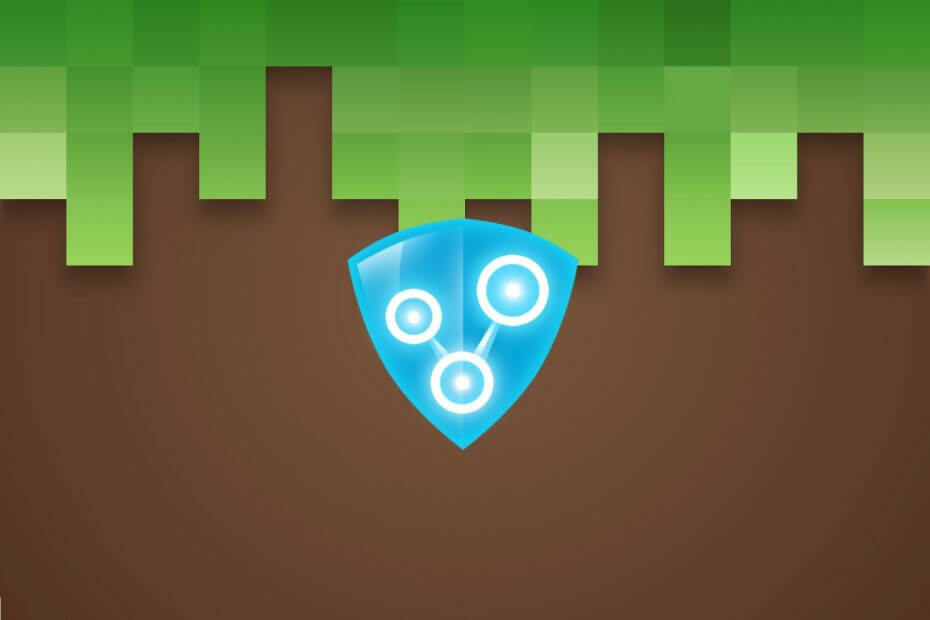
Minecraft ยังคงเป็นหนึ่งในเกมที่ได้รับความนิยมมากที่สุดในตลาด แม้ว่าจะผ่านไปหลายปีก็ตาม เนื่องจากเหมาะสำหรับทุกวัย ฐานแฟนคลับจึงครอบคลุมผู้ใช้หลากหลายที่สนุกกับการเล่น
ในการอัปเดตแต่ละครั้ง เกมจะได้รับเนื้อหามากขึ้นเรื่อยๆ ที่คุณสามารถใช้เพื่อพัฒนาโลกของคุณด้วย
5 VPN ที่ดีที่สุดที่เราแนะนำ
 |
ลด 59% สำหรับแผนสองปี |  ตรวจสอบข้อเสนอ! ตรวจสอบข้อเสนอ! |
 |
ลด 79% + ฟรี 2 เดือน |
 ตรวจสอบข้อเสนอ! ตรวจสอบข้อเสนอ! |
 |
ลด 85%! เพียง 1.99$ ต่อเดือนสำหรับแผน 15 เดือน |
 ตรวจสอบข้อเสนอ! ตรวจสอบข้อเสนอ! |
 |
ลด 83% (2.21$/เดือน) + ฟรี 3 เดือน |
 ตรวจสอบข้อเสนอ! ตรวจสอบข้อเสนอ! |
 |
76% (2.83$) ในแผน 2 ปี |
 ตรวจสอบข้อเสนอ! ตรวจสอบข้อเสนอ! |
เซิร์ฟเวอร์ Minecraft มักโฮสต์โดยผู้ใช้ทั่วไป
อย่างไรก็ตาม หากคุณเคยเล่น Minecraft มาก่อน คุณก็ยอมรับได้เลยว่ามันน่าเบื่อถ้าไม่มีเพื่อน ยิ่งไปกว่านั้น คุณอาจทราบว่าไม่มีเซิร์ฟเวอร์เฉพาะสำหรับ Minecraft อย่างเป็นทางการ เนื่องจากชุมชนโฮสต์เซิร์ฟเวอร์ส่วนใหญ่

อินเทอร์เน็ตส่วนตัว
ต้องการรักษาความเป็นส่วนตัวออนไลน์ของคุณให้ปลอดภัยในขณะที่เล่น Minecraft บนเซิร์ฟเวอร์สาธารณะหรือไม่? PIA เป็นหนึ่งใน VPN ที่ไม่ถูกบล็อก
ซื้อเลย
คุณสามารถสร้างเซิร์ฟเวอร์บนคอมพิวเตอร์ของคุณเองได้หากต้องการ คู่มือที่ครอบคลุมของเราจะแสดงให้คุณเห็น วิธีสร้างเซิร์ฟเวอร์ Minecraft สำหรับคุณและเพื่อนของคุณ, เป็นขั้นเป็นตอน.
การสร้างเซิร์ฟเวอร์สาธารณะ Minecraft อาจล้มเหลวในบางครั้ง
ในบางสถานการณ์ เช่น มีข้อจำกัด NAT หรือ ISP สองเท่า คุณจะไม่สามารถทำให้เซิร์ฟเวอร์ของคุณเป็นแบบสาธารณะได้ ดังนั้นเพื่อนของคุณจะไม่สามารถเห็นมันได้นับประสาคุณในความยอดเยี่ยมของคุณ บล็อกตาม การผจญภัย
ในแง่ดี มีวิธีเลี่ยงข้อจำกัดที่โชคร้ายนี้ด้วยการสร้างเซิร์ฟเวอร์ LAN โดยปกติ คุณต้องอยู่ในเครือข่ายทางกายภาพเดียวกันเพื่อเชื่อมต่อกับเซิร์ฟเวอร์ LAN
อย่างไรก็ตาม เราทราบวิธีแก้ปัญหาที่เกี่ยวข้องกับ Radmin และเราจะให้ข้อมูลวงในแก่คุณในบางส่วน
จะใช้ Radmin VPN สำหรับ Minecraft ได้อย่างไร?
- ดาวน์โหลด Radmin VPN จากเว็บไซต์ทางการ
- ติดตั้ง Radmin VPN บนคอมพิวเตอร์ที่จะทำหน้าที่เป็น เจ้าภาพ

- คลิก สร้างเครือข่าย ปุ่มในหน้าต่างหลักของ Radmin VPN
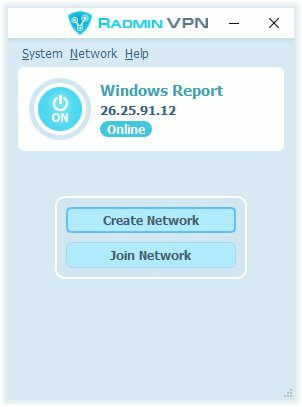
- เลือกชื่อสำหรับเครือข่ายของคุณและกำหนดค่ารหัสผ่าน (ขั้นต่ำ 6 ตัวอักษร)
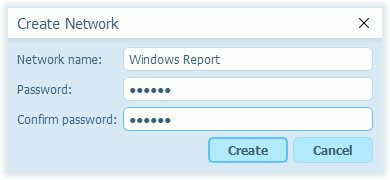
- คลิก สร้าง ปุ่ม
- บอกชื่อเครือข่ายและรหัสผ่านให้เพื่อนของคุณทราบ
จะโฮสต์เซิร์ฟเวอร์ Minecraft LAN ได้อย่างไร?
- เปิด Minecraft บน PC โฮสต์
- คลิก เล่นคนเดียว
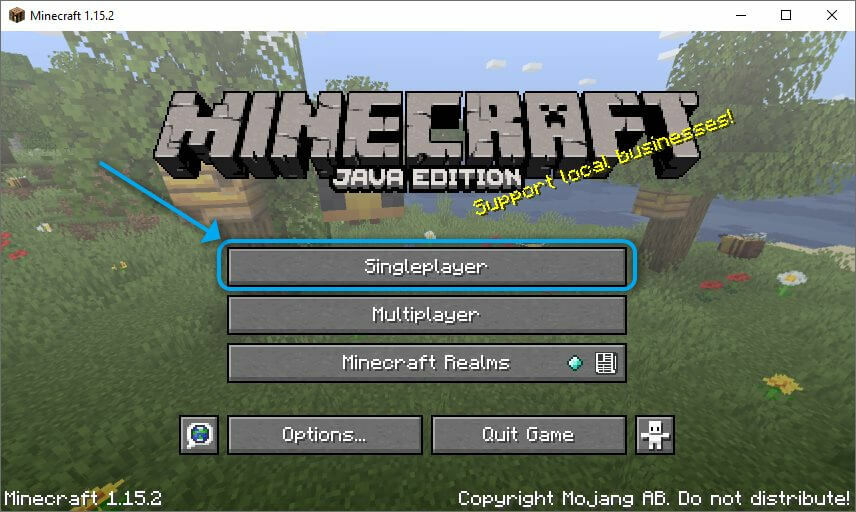
- เลือก สร้างโลกใหม่
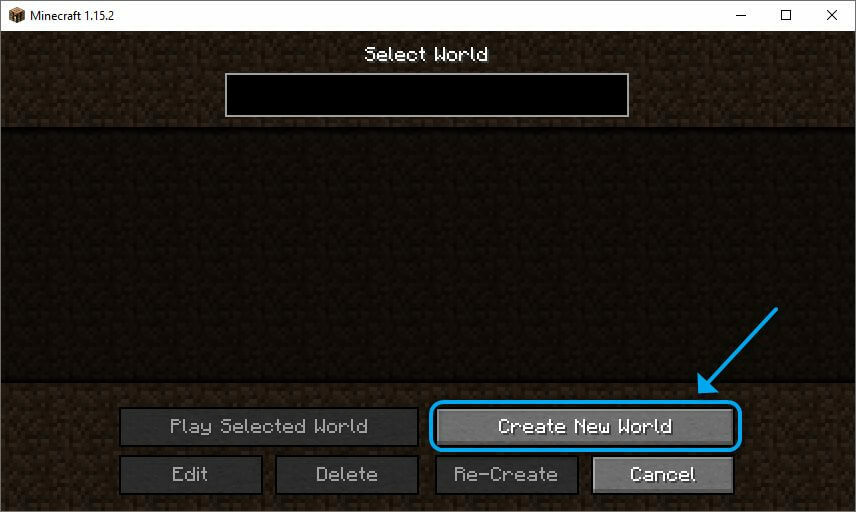
- ปรับแต่งโลกของคุณ
- คลิก สร้างโลกใหม่ ปุ่มอีกครั้ง
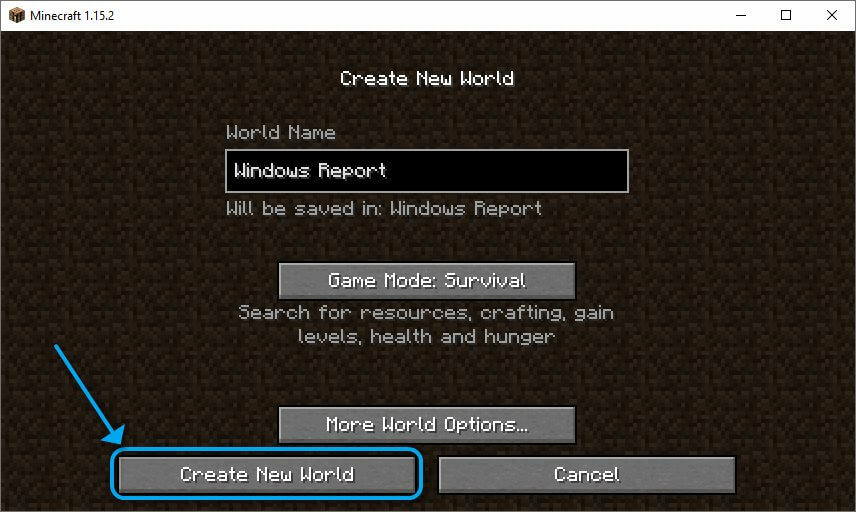
- เมื่อโลกของคุณโหลดแล้ว ให้กด เอสค ที่สำคัญบนแป้นพิมพ์ของคุณ
- เลือก เปิดให้ล้าน จากเมนูเกม
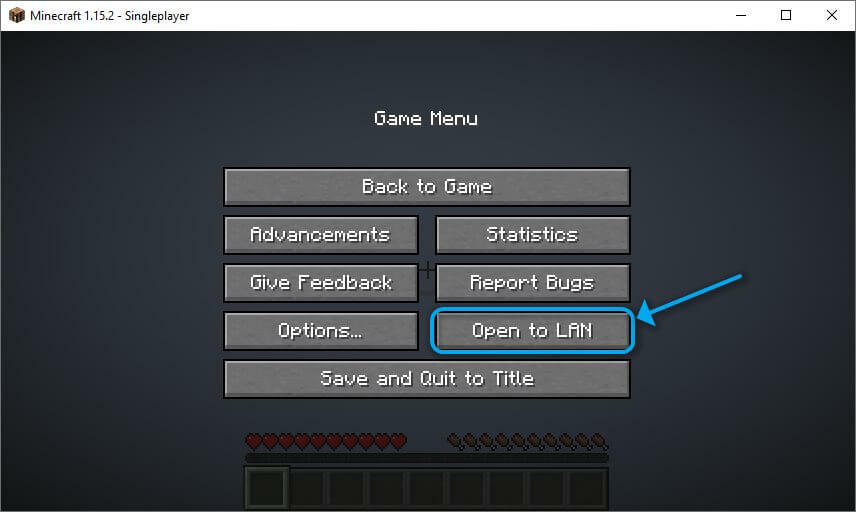
- ปรับแต่งเกม LAN ของคุณ
- คลิก เริ่ม LAN โลก
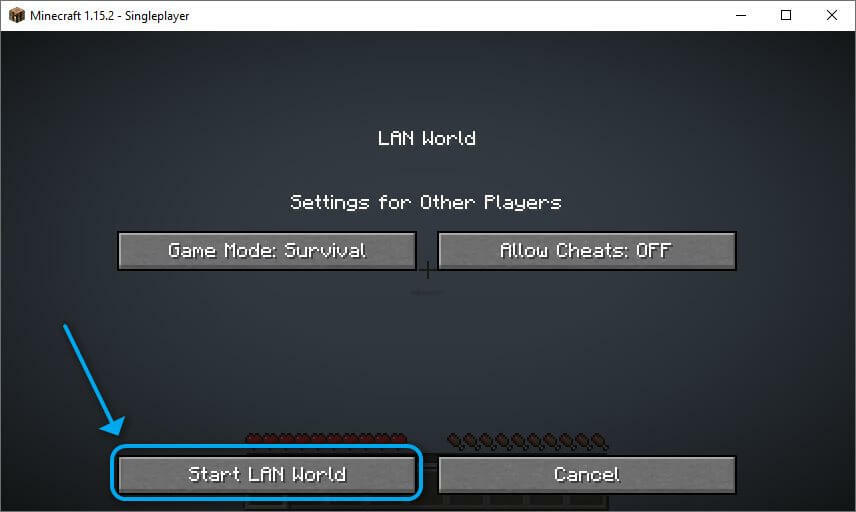
- จดหมายเลขพอร์ต 5 หลัก (เพื่อนของคุณจะต้องใช้เพื่อเชื่อมต่อ)
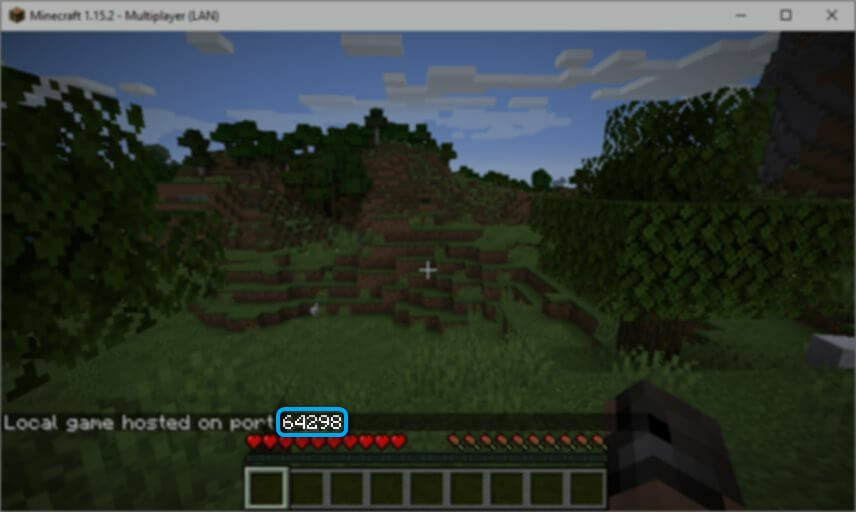
จะเข้าร่วมเซิร์ฟเวอร์ Minecraft LAN ได้อย่างไร?
- เปิดไคลเอ็นต์ Radmin VPN บนพีซีของคุณ
- ตี + บนแป้นพิมพ์หรือคลิก เข้าร่วมเครือข่าย ปุ่ม
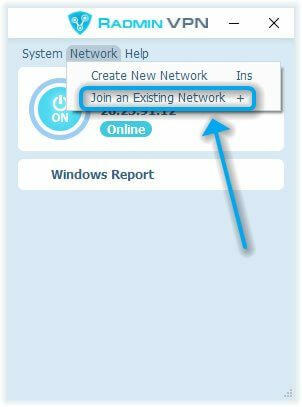
- ตรวจสอบให้แน่ใจว่าคุณอยู่ใน เครือข่ายส่วนตัว แท็บ
- พิมพ์ชื่อเซิร์ฟเวอร์และรหัสผ่าน
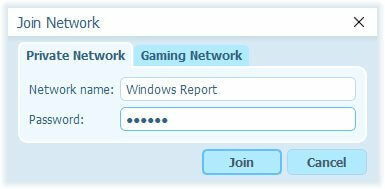
- คลิก เข้าร่วม
- หมายเหตุ IP ของเครือข่ายโฮสต์
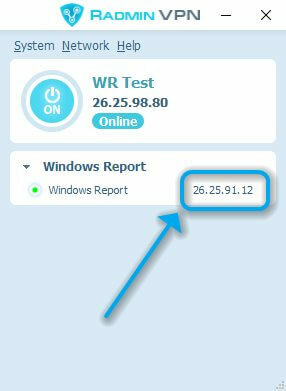
- เปิด Minecraft บนพีซีของคุณ
- คลิก ผู้เล่นหลายคน
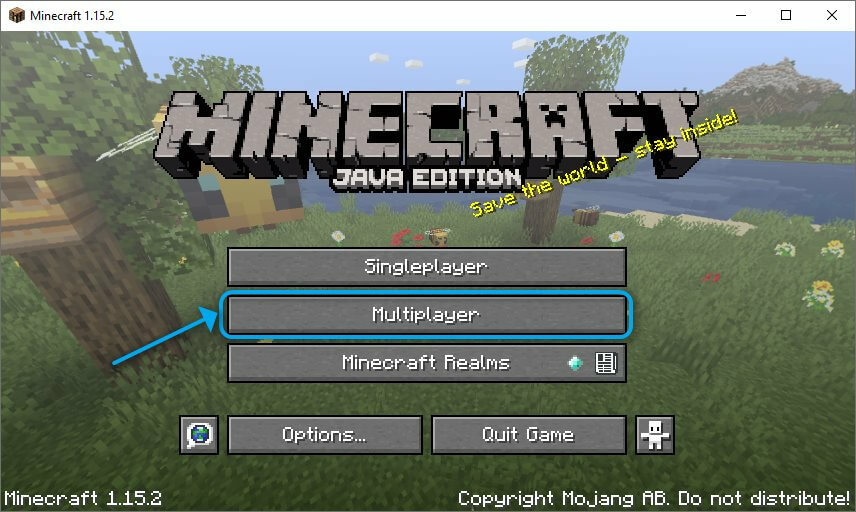
- เลือก เพิ่มเซิร์ฟเวอร์ (หรือ โดยตรงเชื่อมต่อ)
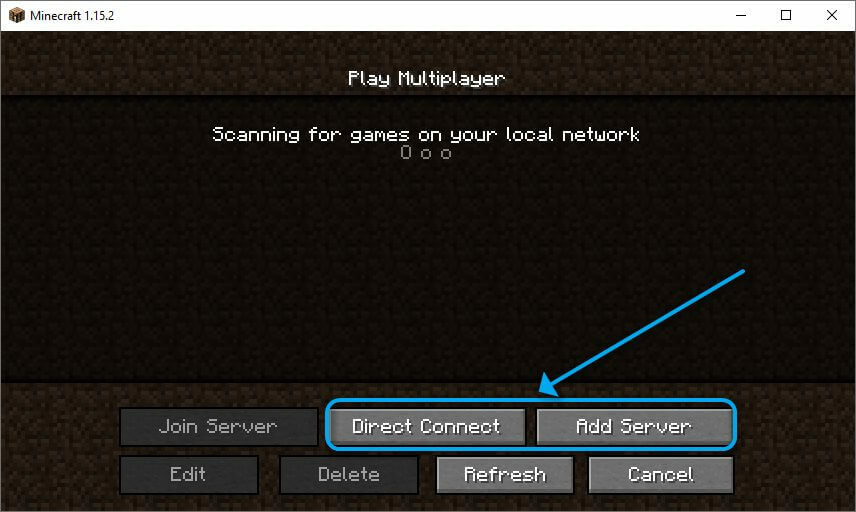
- เลือกชื่อเซิร์ฟเวอร์
- พิมพ์ IP และ ท่าเรือ ตัวเลขใน ช่องที่อยู่เซิร์ฟเวอร์ (ควรมีลักษณะเหมือนในภาพด้านล่าง)
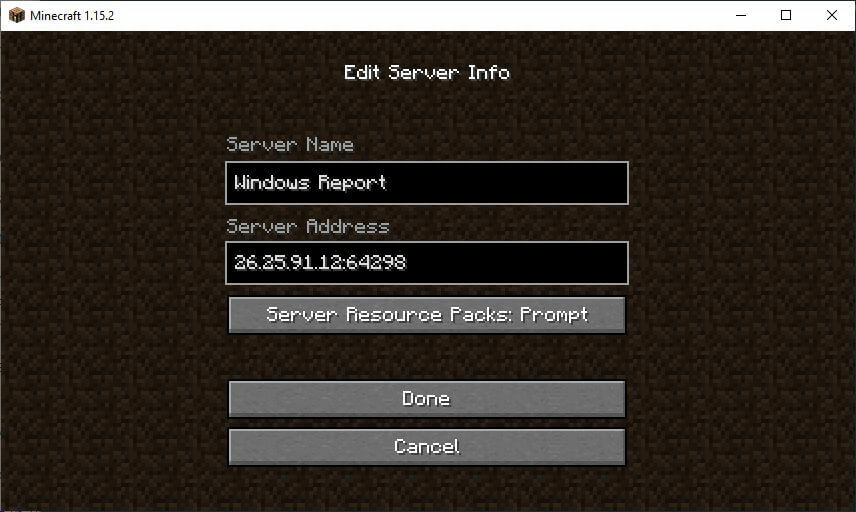
- คลิก เสร็จแล้ว
เกม Minecraft LAN ไม่แสดงขึ้น? คำแนะนำของเราสามารถช่วยคุณแก้ไขปัญหานี้ได้ในเวลาไม่นาน
เล่น Minecraft บน LAN ด้วย Radmin VPN
ในการสรุป การสร้างเซิร์ฟเวอร์ Minecraft แบบสาธารณะนั้นไม่เป็นที่นิยมเสมอไป มีบางสถานการณ์ที่ทำให้เซิร์ฟเวอร์ของคุณเป็นสาธารณะไม่ได้ แต่ก็ไม่ควรทำให้คุณผิดหวัง
คุณสามารถใช้วิธีแก้ปัญหาที่เราได้อธิบายไว้ข้างต้นเพื่อสร้าง VPN สำหรับคุณและเพื่อนของคุณ เมื่อคุณเชื่อมต่อแล้ว Minecraft จะเห็นคุณราวกับว่าคุณเชื่อมต่อกับเครือข่ายทางกายภาพเดียวกัน และอนุญาตให้คุณโฮสต์และเข้าร่วมเซิร์ฟเวอร์ LAN ในเวลาไม่นาน
คำถามที่พบบ่อย
Radmin VPN สร้างเครือข่ายส่วนตัวที่คุณและเพื่อนของคุณสามารถเชื่อมต่อได้ เพื่อให้ Minecraft คิดว่าคุณอยู่ในเครือข่ายทางกายภาพเดียวกัน แล้วคุณ สร้างเซิร์ฟเวอร์ LAN ตามปกติ และเพื่อนของคุณควรจะสามารถเชื่อมต่อได้
หากคุณไม่สามารถเชื่อมต่อกับเซิร์ฟเวอร์ Minecraft ของเพื่อนคุณได้ ไฟร์วอลล์อาจบล็อกโปรแกรมหรือพอร์ต. คุณจะต้องอนุญาตพอร์ต/โปรแกรมผ่านไฟร์วอลล์ Windows ของคุณและทุกอย่างจะเรียบร้อย
หากคุณต้องการปกป้องข้อมูลประจำตัวออนไลน์และรักษากิจกรรมออนไลน์ของคุณให้เป็นส่วนตัว คุณอาจพิจารณาใช้ VPN แม้ในขณะที่เล่น Minecraft นี่คือของเรา Minecraft VPN 5 อันดับแรกสำหรับ Windows และ Mac.


